2025-03-02 13:23:03来源:hsysdianji 编辑:佚名
在日常使用中,我们常常需要在特定时间自动关闭电脑,比如晚上休息前或者下载完文件后。设置电脑在指定时间自动关机不仅可以帮助我们节省电力,还能避免长时间运行对硬件的损耗。以下是几种简单实用的方法,帮助你轻松实现电脑定时关机。
windows系统自带的任务计划程序是一个非常强大的工具,可以用来设置各种定时任务,包括定时关机。以下是具体步骤:
1. 打开任务计划程序:点击屏幕左下角的“开始”按钮,在搜索框中输入“任务计划程序”并打开。
2. 创建基本任务:在任务计划程序界面中,找到并点击“创建基本任务”。
3. 设置任务名称和频率:输入任务的名字,选择你希望关机的频率(如每天、每周等),然后设置具体的时间。
4. 选择启动程序:在“操作”选项中,选择“启动程序”,并在“程序或脚本”框中输入关机命令“shutdown -s -t 0”(这里的“0”表示立即关机,如果希望延迟关机,可以输入具体的秒数)。
5. 保存任务:完成以上设置后,点击“完成”即可保存任务。
如果你对命令行操作比较熟悉,可以直接使用命令提示符来设置定时关机。以下是具体步骤:
1. 打开命令提示符:点击屏幕左下角的“开始”按钮,在搜索框中输入“cmd”,然后选择“以管理员身份运行”。
2. 输入关机命令:在命令提示符窗口中,输入“shutdown -s -t xxxx”(这里的“xxxx”表示多少秒后关机,比如3600秒后关机就输入“3600”)。
3. 确认命令:按下回车键确认命令,电脑将开始倒计时关机。
如果你觉得以上方法都太复杂,还可以使用windows的“运行”窗口来设置定时关机。以下是具体步骤:
1. 打开“运行”窗口:按下“win+r”组合键,打开“运行”窗口。
2. 输入关机命令:在“运行”窗口中输入“shutdown -s -t xxxx”(这里的“xxxx”同样表示多少秒后关机)。
3. 确认设置:点击“确定”按钮,即可完成设置。
对于使用macos系统的用户,可以在“系统偏好设置”中设置定时关机。以下是具体步骤:
1. 打开“系统偏好设置”:点击屏幕左上角的苹果图标,选择“系统偏好设置”。
2. 进入“节能”设置:在“系统偏好设置”中找到并点击“节能”。
3. 设置定时关机:在“节能”设置窗口中,选择“定时打开或关闭”,然后设置你想要的关机时间。
除了系统内置功能外,还可以使用第三方软件来设置定时关机。这些软件通常提供了更加友好的界面和更多的定时设置选项。例如:
- auto shutdown genius(windows):可以设置定时关机、定时重启、定时休眠等功能。
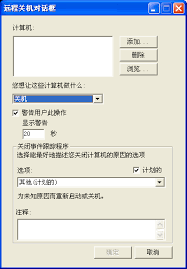
- power manager(macos):同样可以方便地设置定时关机、定时重启等任务。
- 在设置自动关机时,请确保保存好你的工作,以免因自动关机导致数据丢失。
- 如果电脑有重要任务正在运行,最好避免设置自动关机,以免影响任务的执行。
通过以上方法,你可以轻松设置电脑的定时关机功能,让电脑在指定时间自动关闭,既方便又实用。希望这些方法能够帮助你提高工作效率,享受更加便捷的数字生活。

系统工具
16.14MB
下载
生活服务
63.9M
下载
生活服务
35.62MB
下载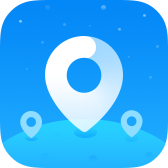
生活服务
20.71MB
下载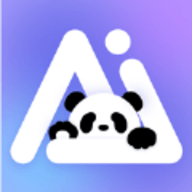
生活服务
43Mb
下载
生活服务
50.6MB
下载
生活服务
47.32MB
下载
生活服务
50.16MB
下载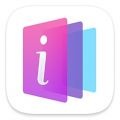
生活服务
2.59 MB
下载
生活服务
19.98MB
下载